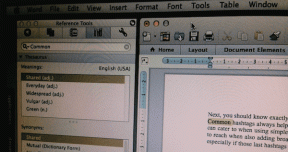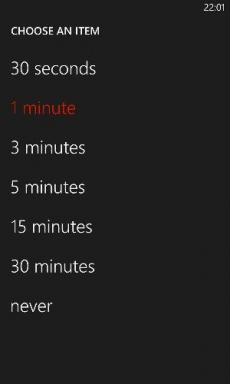9 καλύτερες συμβουλές και κόλπα για την κάμερα Samsung Galaxy M20
Miscellanea / / November 29, 2021
Τον τελευταίο καιρό, η Samsung πειραματίζεται πολύ με κάμερες τηλεφώνων. Μετά την πρώτη συναυλία με τέσσερις κάμερες στο Galaxy A9, η Samsung έφερε μια μονάδα με τρεις κάμερες στο Galaxy A7 2018. Πρόσφατα μπήκε στο κλαμπ το Samsung Galaxy M20 με κάμερα εξαιρετικά ευρείας γωνίας και κύριο αισθητήρα 13 megapixel.

Εκτός από τη λήψη ευρυγώνιων λήψεων, αυτό το τηλέφωνο σάς επιτρέπει να πειραματιστείτε με φωτογραφίες ριπής, αυτοκόλλητα και όμορφα πορτρέτα. Ενώ η Samsung μπορεί να καυχιέται για την κάμερα του Galaxy M20, επεξεργαζόμαστε τι μπορεί να κάνει η κάμερά της και τι δεν μπορεί να κάνει.
Ας μπούμε αμέσως και ας δούμε μερικές από τις καλύτερες συμβουλές κάμερας του Galaxy M20 για να βελτιώσουμε το παιχνίδι φωτογραφίας σας.
1. Τραβήξτε καλύτερα πορτρέτα
Το Galaxy M20 συνδυάζει μια λειτουργία πορτρέτου που ονομάζεται εύστοχα Live Focus. Με αυτήν τη λειτουργία, μπορείτε να τραβήξετε ποιοτικές φωτογραφίες με αξιοσημείωτο εφέ βάθους πεδίου και να κάνετε το θέμα σας να ξεπροβάλει.


Ωστόσο, αυτό το τηλέφωνο δεν σας προειδοποιεί εάν το θάμπωμα δεν εμφανίζεται. Θα μάθετε για την ανεπιτυχή προσπάθεια μόνο αφού κάνετε κλικ στο κουμπί κλείστρου. Εφόσον δεν υπάρχει εικονίδιο προειδοποίησης, το καλύτερο είναι να κάνετε κλικ σε μια εικόνα από ιδανική απόσταση περίπου ενός μέτρου (ή λιγότερο) από το θέμα.

Εν τω μεταξύ, φροντίστε να κάνετε κλικ σε ένα φωτεινό και ζωντανό φόντο για να κάνετε το θάμπωμα του φόντου εμφανές.
Επίσης, η λειτουργία πορτρέτου στο Galaxy M20 απαιτεί φωτεινά και ηλιόλουστα περιβάλλοντα. Δυσκολεύεται σε καταστάσεις χαμηλού φωτισμού. Επίσης, το εν λόγω θέμα θα πρέπει να έχει σταθερό περίγραμμα. Εάν είναι ένα ενσύρματο καλάθι (ή ένας φράχτης) που προσπαθείτε να αποτυπώσετε, τότε δεν θα έχετε το επιθυμητό θάμπωμα στη φωτογραφία.
Cool Tip: Τα πορτρέτα δεν λειτουργούν κατά τη λήψη ομαδικών φωτογραφιών. Οι πιθανότητες είναι ότι η τελική φωτογραφία θα δείχνει μόνο μερικά πρόσωπα εστιασμένα και τα υπόλοιπα θα είναι θολά.
Επίσης στο Guiding Tech
2. Επεξεργαστείτε τις λειτουργίες κάμερας
Η Samsung αναβάθμισε τις διεπαφές κάμερας στα τηλέφωνά της Android πέρυσι. Τώρα, δεν έχετε ειδική σελίδα με διαφορετικές λειτουργίες κάμερας. Αντίθετα, όλες οι λειτουργίες είναι διατεταγμένες στο επάνω μέρος και μπορείτε να κάνετε εναλλαγή μεταξύ τους σύροντας προς τα αριστερά ή προς τα δεξιά. Αν και είναι μια ευπρόσδεκτη αλλαγή, σημαίνει επίσης ότι χρειάζεται χρόνος για να μεταβείτε από τη λειτουργία 1 στη λειτουργία 2.
Ευτυχώς, μπορείτε να αναδιατάξετε αυτές τις λειτουργίες έτσι ώστε οι αγαπημένες σας να εμφανίζονται πρώτα και η μία δίπλα στην άλλη. Πατήστε Ρυθμίσεις > Επεξεργασία λειτουργιών κάμερας και σύρετε τις αγαπημένες σας λειτουργίες για να τις ομαδοποιήσετε.


Μπορείτε επίσης να διαγράψετε μια συγκεκριμένη λειτουργία εάν δεν τη χρησιμοποιείτε τακτικά.
3. Προσθέστε ένα υδατογράφημα
Η δυνατότητα υδατογραφήματος έχει φτάσει σχεδόν σε όλα τα νέα τηλέφωνα από τότε OnePlus 5 το διασκέδασε το 2017. Ωστόσο, μέχρι τώρα σήμαινε η λήψη υδατογραφήματος εγκατάσταση μιας εφαρμογής τρίτου μέρους για τους περισσότερους χρήστες της Samsung.

Ευτυχώς, οι χρήστες του Galaxy M20 μπορούν τώρα να σφραγίσουν ένα προσαρμοσμένο υδατογράφημα στις φωτογραφίες σας. Για να το ενεργοποιήσετε, μεταβείτε στις Ρυθμίσεις > Υδατογράφημα και ενεργοποιήστε τον διακόπτη.


Εισαγάγετε κείμενο που θέλετε να σφραγιστεί στις φωτογραφίες σας. Προσεγμένο, σωστά;
4. Λήψη εικόνων κατά την εγγραφή βίντεο
Κάνοντας ένα βίντεο από στατικές εικόνες είναι εύκολη δουλειά. Δυστυχώς, δεν είναι το αντίστροφο. Λήψη ξεχωριστής εφαρμογής μόνο για να εξάγετε ένα ακίνητο πλαίσιο μπορεί να είναι ένα τρομακτικό έργο. Αυτό είναι κάτι που πρέπει να έχετε κατά νου όταν γυρίζετε ένα βίντεο.
Απλώς πατήστε το κουμπί της κάμερας ενώ είναι ενεργοποιημένο το βίντεο. Τόσο απλό.

Τώρα, τόσο το βίντεο όσο και οι εικόνες θα αποθηκευτούν στη συλλογή του τηλεφώνου σας.
Cool Tip: Για να κλειδώσετε την εστίαση και την έκθεση, πατήστε παρατεταμένα στην οθόνη όπου θέλετε να εστιάσετε μέχρι να δείτε το AE/AF Lock στην οθόνη.
Επίσης στο Guiding Tech
5. Πηγαίνετε για μια Hands-Free Selfie
Τεντώνοντας το δάχτυλό σας μέχρι το κουμπί έντασης κάντε κλικ σε μια selfie μπορεί να είναι πολύ άβολο, ειδικά σε οριζόντια λειτουργία. Για να μην αναφέρουμε ότι μερικές φορές οι εικόνες αποδεικνύονται μουντές, θολές με το θέμα εκτός εστίασης.
Για να το ξεπεράσετε, θα πρέπει να επιλέξετε το χρονόμετρο selfie ή την επιλογή Εμφάνιση παλάμης που καταγράφει μια φωτογραφία μόλις εντοπίσει μια ανοιχτή παλάμη.


Το ίδιο μπορεί να ειπωθεί για το χρονόμετρο selfie. Πατήστε το εικονίδιο του χρονοδιακόπτη στην επάνω δεξιά γωνία και πατήστε το κουμπί κλείστρου και χαμογελάστε! Από προεπιλογή, το χρονόμετρο selfie είναι ρυθμισμένο στα 3 δευτερόλεπτα. Για να το αλλάξετε, μεταβείτε στις Ρυθμίσεις > χρονόμετρο και επιλέξτε την κατάλληλη επιλογή.


Μια άλλη ευπρόσδεκτη αλλαγή στο Galaxy M20 είναι η λεπτή κινούμενη εικόνα για το χρονόμετρο. Εάν παρατηρήσετε, η περιοχή κοντά στην εγκοπή θα εμφανίσει μια κομψή γραμμή προόδου μόλις ξεκινήσει ο χρονοδιακόπτης.
6. Συνεχείς βολές
Φανταστείτε τη γάτα σας να κάνει μια σειρά από αστείες εκφράσεις. Αρκεί μια μόνο φωτογραφία για να δικαιολογήσει το όλο σκηνικό; Βάζω στοίχημα όχι! Αφήστε τη λειτουργία Burst, γνωστή και ως Continuous Shots, να σας σώσει. Σας επιτρέπει να τραβήξετε ένα σετ διαδοχικών φωτογραφιών χωρίς να χάσετε ούτε λεπτό.
Οι συνεχείς λήψεις αποθηκεύονται ως σύνολο και θα πρέπει να αποθηκεύσετε τα καρέ ρητά στη συλλογή του τηλεφώνου σας. Για να το κάνετε αυτό, πατήστε για να ανοίξετε τις φωτογραφίες (που υποδηλώνονται με μια στοίβα), επιλέξτε ένα από τα καρέ από το κάτω πλαίσιο και πατήστε Αποθήκευση εικόνας.


Και δεν τελειώνει εκεί. Μπορείτε να δημιουργήσετε εκπληκτικά GIF από αυτές τις εικόνες. Αυτά τα GIF φαίνονται υπέροχα, ειδικά εάν οι εικόνες είναι τυχαίες εκφράσεις του προσώπου ή του κατοικίδιου ζώου σας που προσπαθεί να πηδήξει προς τον ανεμιστήρα οροφής.
Αφού απορρίψετε τις περιττές εικόνες, πατήστε στο μενού με τις τρεις κουκκίδες και πατήστε την επιλογή Δημιουργία GIF. Τώρα το μόνο που χρειάζεται να κάνετε είναι να το μοιραστείτε στο Instagram.


7. Δημιουργήστε Cool Stories
Τώρα που μιλάμε για τη Συλλογή του τηλεφώνου, ας εξερευνήσουμε ένα άλλο από τα κρυφά χαρακτηριστικά του — Ιστορίες. Όχι, δεν μιλάω για Ιστορίες Facebook ή Ιστορίες Instagram, αλλά μάλλον η εσωτερική λειτουργία Stories των τηλεφώνων Samsung.
Τα περισσότερα τηλέφωνα Samsung είναι γνωστό ότι συνδυάζουν ένα σύνολο εικόνων που έχετε τραβήξει σε μια μέρα. Αν και το σύστημα δημιουργεί αυτόματα Ιστορίες, μπορείτε επίσης να δημιουργήσετε τις δικές σας.

Για να το κάνετε αυτό, μεταβείτε στην καρτέλα Ιστορίες, πατήστε το κουμπί με τις τρεις κουκκίδες και επιλέξτε Δημιουργία ιστορίας. Ονομάστε την ιστορία και επιλέξτε τις εικόνες, και αυτό είναι λίγο πολύ.


Επαγγελματική συμβουλή: Εάν θέλετε να απενεργοποιήσετε τη λειτουργία Ιστορίες, ανοίξτε τις Ρυθμίσεις Έκθεσης και απενεργοποιήστε την πρώτη επιλογή.
Επίσης στο Guiding Tech
8. Δοκιμάστε την ευρυγώνια λήψη σε οριζόντια λειτουργία
Το Galaxy M20 περιλαμβάνει επίσης ένα εξαιρετικά ευρυγώνιο shooter, το οποίο, όπως σωστά μαντέψατε, καταγράφει πολλές λεπτομέρειες σε ένα μόνο καρέ. Εάν σκέφτεστε να τραβήξετε ευρυγώνιες λήψεις σε λειτουργία πορτραίτου, παραλείψτε τη σκέψη αμέσως.
Στην ιδανική περίπτωση, οι λήψεις ευρείας γωνίας θα πρέπει να λαμβάνονται σε λειτουργία οριζόντιου προσανατολισμού, όπου το εφέ fish-eye είναι λιγότερο εμφανές. Τα καλά νέα είναι ότι το τηλέφωνο καταβάλλει κάθε δυνατή προσπάθεια για να αφαιρέσει από μόνο του το εφέ fish-eye. Μόλις κάνετε κλικ σε μια φωτογραφία, ανοίξτε την εικόνα μέσω της Έκθεσης.


Θα πρέπει να δείτε μια επιλογή που λέει Διόρθωση σχήματος. Πατήστε πάνω του και θα μπορείτε να δείτε τη διορθωμένη εικόνα, μείον την παραμόρφωση. Και γεια, μην ξεχάσετε να το αποθηκεύσετε.
9. Λάτρης του Instagram; Δοκιμάστε το πλαίσιο 1:1
Θέλετε να ανεβάσετε φωτογραφίες στο Instagram χωρίς να ανησυχείτε αλλαγή μεγέθους και περικοπή? Εάν ναι, πείτε γεια στο ενσωματωμένο πρόγραμμα αλλαγής μεγέθους εικόνας. Διαθέσιμη στις ρυθμίσεις, αυτή η επιλογή σάς επιτρέπει να τραβάτε τέλεια τετράγωνες εικόνες, ώστε να μπορείτε να τις ανεβάσετε απευθείας στα μέσα κοινωνικής δικτύωσης. Στην ίδια γραμμή, η αναλογία 4:3 δεν είναι επίσης κακή.


Μπορείτε να εφαρμόσετε φίλτρα και εφέ στις εικόνες σας απευθείας από την κάμερα. Απλώς πατήστε στο μικρό εικονίδιο σε σχήμα ραβδιού και επιλέξτε ένα φίλτρο από το πλήθος των διαθέσιμων.


Επιπλέον, μπορείτε επίσης να προσαρμόσετε την ένταση του φίλτρου πατώντας στο εικονίδιο Προσαρμογή στην κάτω δεξιά γωνία.


Το αγαπημένο μου φίλτρο; Αειθαλές, είναι.
Αξιοποιήστε στο έπακρο την κάμερα
Είναι αλήθεια ότι η Samsung έχει αφαιρέσει πολλές επιλογές και δυνατότητες από τη διεπαφή της κάμερας. Δεν μπορείτε να τραβήξετε εικόνες Sound-and-Sound ή ευρεία selfie, που ήταν διαθέσιμα στα τηλέφωνα της σειράς Galaxy J. Επίσης, η εύχρηστη επιλογή για ζουμ χρησιμοποιώντας το κουμπί κλείστρου έχει αφαιρεθεί.
Ακολουθεί ένα εκπαιδευτικό βίντεο με τα κόλπα της κάμερας Samsung Galaxy M20 από τη δική μας Guiding Tech (Αγγλικό) Κανάλι YouTube:
Τα καλά νέα είναι ότι οι κατασκευαστές έχουν επικεντρωθεί σε μεγάλο βαθμό σε ορισμένα μοντέρνα χαρακτηριστικά, όπως ένα υδατογράφημα, τη λειτουργία πορτραίτου, κινούμενα αυτοκόλλητα και άλλα παρόμοια. Ας ελπίσουμε ότι οι παραπάνω συμβουλές και κόλπα θα σας βοηθήσουν να αξιοποιήσετε στο έπακρο αυτήν την κάμερα Samsung Galaxy M20.
Ακολουθούν μερικές φωτογραφίες που τραβήξαμε χρησιμοποιώντας το τηλέφωνο.



Επόμενο: Οι ασπρόμαυρες εικόνες είναι αριστοκρατικές. Ανακαλύψτε πώς να βελτιώσετε τις μονόχρωμες εικόνες με αυτές τις εφαρμογές επεξεργασίας φωτογραφιών για Android.